Kreditoren: Unterschied zwischen den Versionen
GBR (Diskussion | Beiträge) K |
GBR (Diskussion | Beiträge) K |
||
| Zeile 3: | Zeile 3: | ||
Das Register „Kreditoren“ ermöglicht die Anzeige aller Verbindlichkeiten und laufender Kosten. | Das Register „Kreditoren“ ermöglicht die Anzeige aller Verbindlichkeiten und laufender Kosten. | ||
<div class="imageMapHighlighter"> | |||
<imagemap> | |||
File:Buchhaltung_Kreditoren.png|gerahmt|ohne|Das Register '''Kreditoren''' | |||
rect 585 125 700 143 [[Kreditoren#Verbindlichkeiten]] | |||
rect 585 418 700 435 [[Kreditoren#Kosten_anlegen]] | |||
rect 210 703 280 725 [[Kreditoren#Verbindlichkeiten_anlegen]] | |||
rect 100 703 180 725 [[Kreditoren#Verbindlichkeiten]] | |||
desc none | |||
</imagemap> | |||
</div> | |||
<!--####################################################################################################################--> | <!--####################################################################################################################--> | ||
Version vom 12. Dezember 2016, 17:56 Uhr
(Finanzen → Buchhaltung → Sie sind auf der Seite: Kreditoren)
Das Register „Kreditoren“ ermöglicht die Anzeige aller Verbindlichkeiten und laufender Kosten.
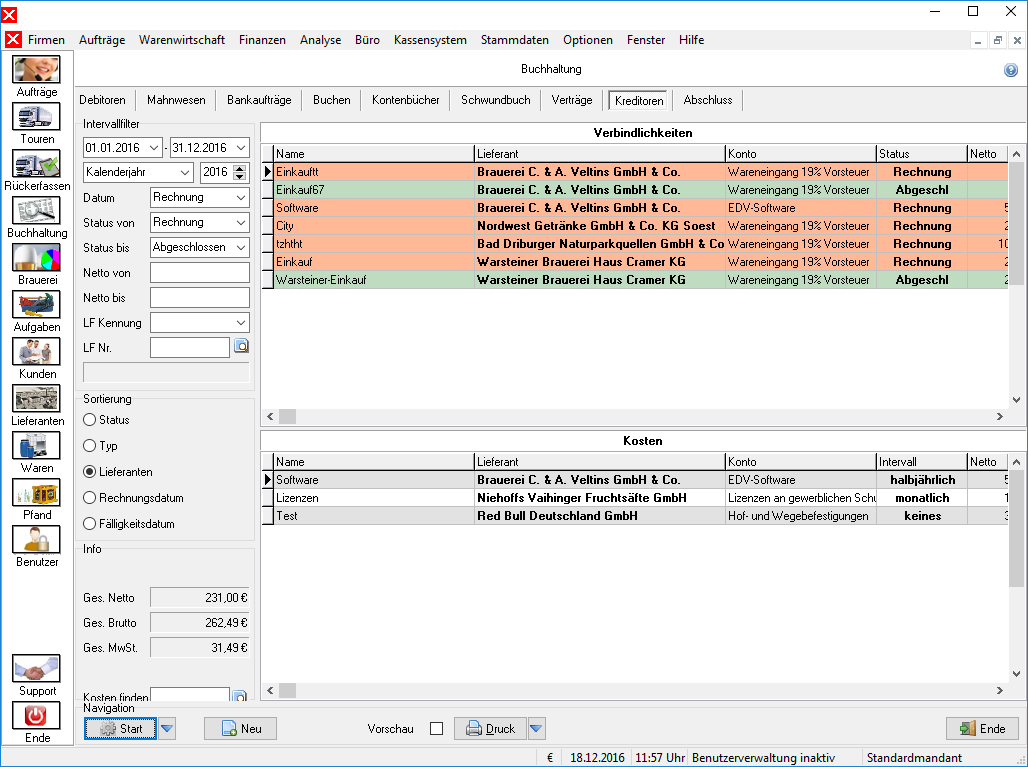
Verbindlichkeiten
Mit der Schaltfläche ![]() Start können die Verbindlichkeiten, nach den eingestellten Parametern, angezeigt werden. Bei der Sortierung kann zwischen dem Status (Rechnung oder abgeschlossen), dem Typ, dem Lieferanten, dem Rechnungsdatum und dem Fälligkeitsdatum gewählt werden.
Start können die Verbindlichkeiten, nach den eingestellten Parametern, angezeigt werden. Bei der Sortierung kann zwischen dem Status (Rechnung oder abgeschlossen), dem Typ, dem Lieferanten, dem Rechnungsdatum und dem Fälligkeitsdatum gewählt werden.
Offene Rechnungen werden dabei auf rot-orangenem und abgeschlossene auf grünem Hintergrund dargestellt. Fällige Rechnungen können abgeschlossen werden, indem man die Verbindlichkeit in der Liste mit der Maus auswählt und daraufhin nach einem Rechtsklick Zahlungsausgang buchen wählt.
Die Optionsschaltfläche ![]() rechts von
rechts von ![]() Start öffnet ein Optionsmenü für die Auswahl häufig benötigter Verbindlichkeiten:
Start öffnet ein Optionsmenü für die Auswahl häufig benötigter Verbindlichkeiten:
| Vorlage | Datum | Status von | Status bis |
|---|---|---|---|
| Offene Verbindlichkeiten | Keine | Rechnung | Rechnung |
| Alle Verbindlichkeiten | Rechnung | Rechnung | Abgeschlossen |
| Erledigte Verbindlichkeiten | Fälligkeit | Abgeschlossen | Abgeschlossen |
| Bezahlte Verbindlichkeiten | Rechnung | Abgeschlossen | Abgeschlossen |
Verbindlichkeiten anlegen
Klicken Sie auf ![]() Neu oder benutzen sie die Tastenkombination Strg + N, um neue Verbindlichkeiten anzulegen.
Es öffnet sich der Dialog "Einkauf prüfen und buchen". Hier können sie eine Rechnung eintragen
Neu oder benutzen sie die Tastenkombination Strg + N, um neue Verbindlichkeiten anzulegen.
Es öffnet sich der Dialog "Einkauf prüfen und buchen". Hier können sie eine Rechnung eintragen
Kosten anlegen
Neue Kosten können in den Einstellungen unter Hilfstabellen angelegt werden.
Weiter zu Abschluss
(Finanzen → Buchhaltung → Sie sind auf der Seite: Kreditoren)
Fußnoten: